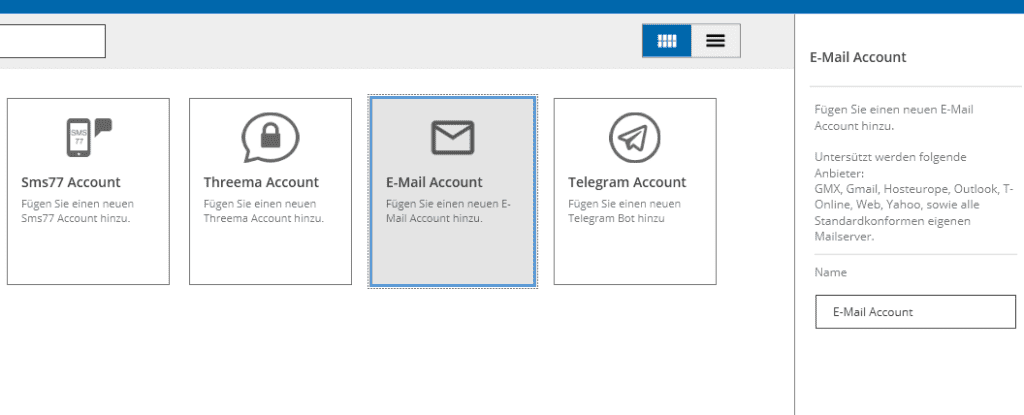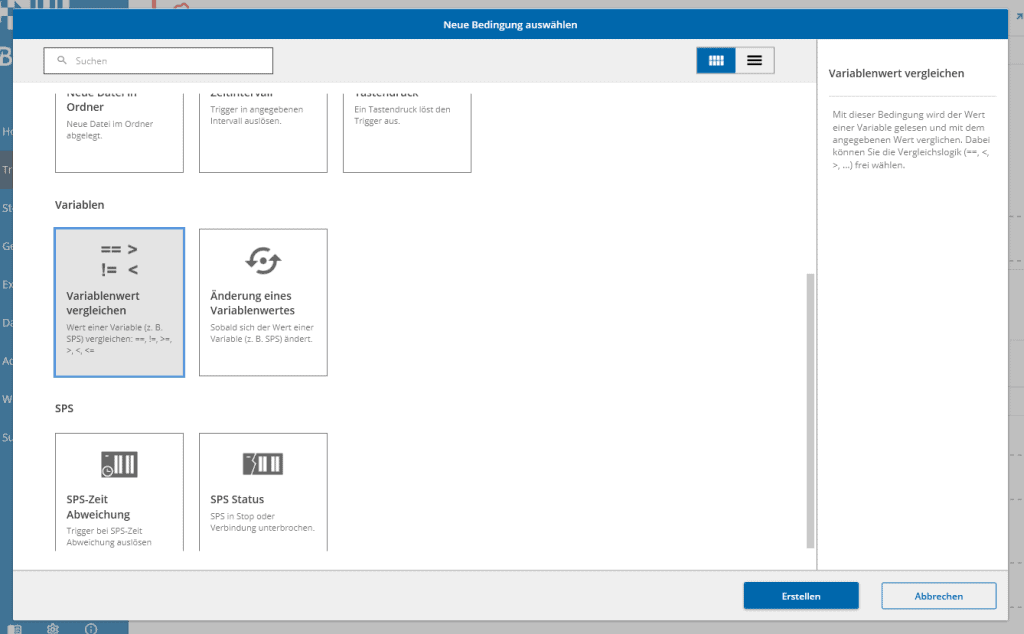Alarm-Emails mit OPC-UA: Übertemperatur mit einer S7 1500 SPS überwachen
Wir zeigen Ihnen, wie man ganz einfach auf Basis von Maschinenzuständen Alarmierungs-Mails mit der DataSuite3 verschicken kann.
Nehmen wir als Beispiel an, Sie haben eine Hydraulik-Presse mit Temperatursensor. Wenn das Hydraulik-Öl einen bestimmten Temperaturwert überschreitet, dann soll eine Email an Ihr Service Team verschickt werden mit der Bitte eine Wartung an dieser Presse durchzuführen.
Was benötigen wir?
Um diese Aufgabenstellung zu lösen benötigen wir einen Email-Account und die DataSuite Software. Wir setzen voraus, dass die Presse eine OPC-UA kompatible Steuerung besitzt. Die DataSuite ist kompatibel zu vielen verschiedenen Maschinen Steuerungen wie Siemens S7, Beckhoff, VIPA, etc.
Alternativ können auch Siemens Steuerungen direkt angesprochen werden oder aber Sie setzen eine OPC-UA kompatible Temperaturmesstechnik ein, z.B. dieses Gerät von der Firma Wiesemann und Theis.
Sie sehen gerade einen Platzhalterinhalt von YouTube. Um auf den eigentlichen Inhalt zuzugreifen, klicken Sie auf die Schaltfläche unten. Bitte beachten Sie, dass dabei Daten an Drittanbieter weitergegeben werden.
Mehr InformationenSteuerung hinzufügen
In der Software ist ein SPS-Simulator bereits angelegt, den wir in diesem Beispiel nicht nutzen werden. Stattdessen legen wir eine neue Steuerung vom Typ S7 OPC-UA an. In unserem Fall haben wir eine S7 1500 SPS mit der IP-Adresse 192.168.253.100 und dem Port 4000. Wir empfehlen grundsätzlich immer die OPC-UA Verschlüsselung zu aktivieren. In unserem Testaufbau lassen wir die Verbindung jedoch unverschlüsselt.
Nun warten wir einen kurzen Moment bis die DataSuite Software die OPC-Verbindung zur SPS aufgebaut hat und der Indikator auf Grün wechselt. Nun können wir die benötigten OPC Variablen importieren. Diese stehen dadurch an vielen Stellen in der DataSuite Software zur Verfügung wie wir später noch sehen werden.
E-Mail Account verbinden
Als nächstes legen wir einen Email Account an. Die DataSuite Software ist kompatibel zu fast allen Email-Anbietern. Bitte beachten Sie, dass eine 2-Faktor Authentifizierung bei unserem geplanten automatisierten Versand von Mails problematisch ist. Wir empfehlen daher einen Anbieter zu wählen, der ohne zweiten Faktor den Versand ermöglicht. In unserem Beispiel haben wir eine Adresse beim größten deutschen Email-Anbieter, GMX, angelegt. Bei GMX müssen Sie lediglich POP3 IMAP aktivierten, damit die DataSuite Software GMX-Mails versenden kann.
Gehen wir nun in den Bereich Account. Dort fügen wir einen neuen Account vom Typ Email hinzu. In den Einstellungen geben Sie bitte Ihre eigenen Namen und Passwörter ein. Der Server ist im Fall von GMX.. mail.gmx.net.. der Port ist 587.
Trigger anlegen
Zum Schluss legen wir einen Trigger an, der die Temperatur in der Steuerung überwacht und bei Bedarf eine Mail versendet. Wir haben für Sie bereits eine Trigger Vorlage mit dem Namen „E-Mail versenden“ dazu angelegt.
Als Auslösebedingung wählen wir nun Individuell aus und setzen als Bedingung einen Variablenvergleich ein. In unserem Fall Vergleichen wir die Temperatur-Variable aus der Steuerung mit einem konstanten Grenzwert. Also setzen wir den Vergleich auf größer und den Vergleichswert auf 70 Grad. Überschreitet nun die die Temperatur diesen Wert, wird der Trigger ausgelöst.
Da Temperaturen stark schwanken können, wir aber nur eine Mail pro Vorfall verschicken wollen, aktivieren wir nun noch die Entprellung und auch die Hysterese. Besonders die Hysterese ist wichtig, damit es nicht zu endlos vielen Mails kommt. Wir setzen dort die Freigabebedingung auf kleiner 65 Grad.
Fehlt nur noch der Versand der Mail, also die Trigger-Aktion. Wählen Sie dazu den zuvor konfigurierten Email Account aus und tragen eine Empfänger Mail Adresse ein. In die Betreffzeile und auch in den Nachrichtentext können Sie nun nach belieben Ihre Botschaft eintragen.
An beliebigen Stellen im Text können Sie zudem Variablenwerte einfügen in dem Sie auf den VAR plus Button drücken. In unserem Beispiel fügen wir die aktuelle Temperatur aus der OPC-Variable und die Uhrzeit ein.
Ähnliche Beiträge
Wie die DataSuite die Excel-Funktionen erweitert
Nicht nur Excel ist eine Bereicherung für DataSuite Nutzer, sondern auch die DataSuite erweitert die Funktionalität von Excel.
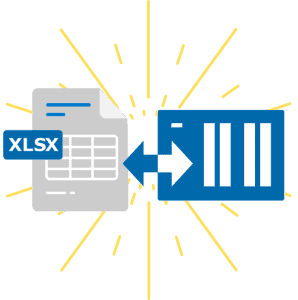
Die Stärke von Excel für Maschinendaten nutzen
Erfahren Sie hier die Stärken von Excel und wie Sie diese Funktionalität für als Power-Tool für Ihre Maschinendaten nutzen können.

Kundenbeispiel: PDF-Datei aus SPS drucken mit der DataSuite
Die Firma MSB GmbH kam mit einem Kundenprojekt auf uns zu. Welche Lösung wir geschaffen haben SPS-Daten auf ein Etikett zu drucken, erfahren Sie hier.
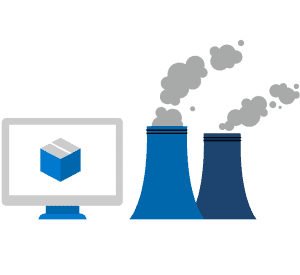
CO2 Emissionen pro Produktionsauftrag in Excel erfassen
Auch für Unternehmen ist der CO2 Footprint immer wichtiger. Wir erklären Ihnen in diesem Blog, wie Sie automatisiert den CO2 und Stromverbrauch von Ihren Maschinen erfassen.
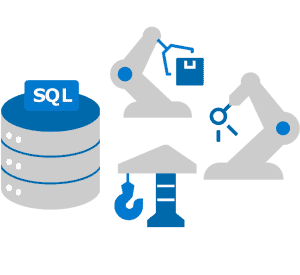
ERP Datenbanken (SQL) an Maschinenpark anbinden
Erfahren Sie, wie sie Ihr ERP-System an Ihre Maschinen und Anlagen binden. Tauschen Sie somit Auftragsdaten, Stückzahlen, Produktionszeiten und vieles mehr zwischen Datenbank und SPS aus.
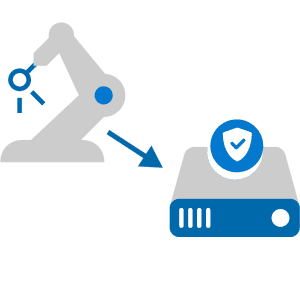
Daten Backup von Maschinen und Anlagen
Wie wichtig Backups von SPS-Daten sind, merkt man leider erst, wenn es zu spät ist und man bereits Einstellungen, Kalibrierwerte und viele andere Daten verloren hat. Lernen Sie, wie man Backups erstellt.